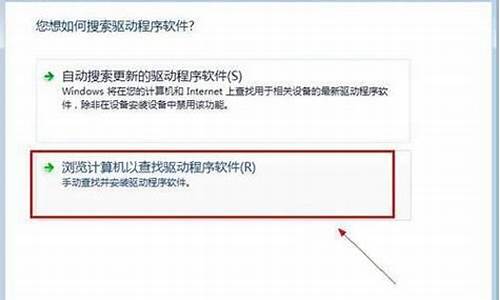注册表修改硬盘模式命令_注册表修改磁盘盘符
1.开启AHCI后怎么设置回IDE模式
2.我进入BIOS将硬盘模式设置成兼容模式:Compatible Mode .就就是选择ata后电脑无法正常开机,怎么解决求高手
3.win7 系统装完后 IDE 改 ACHI
4.如何将电脑硬盘模式修改为ahci模式,而且开机就蓝屏怎么办
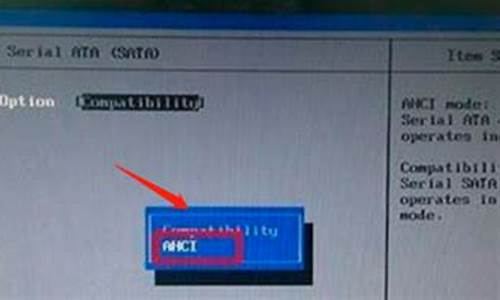
为了更好发挥硬盘的读写性能,安装win7系统以上版本系统一般需要开启ahci,不过有些用户在安装win7系统之前没有开启AHCI,而是在IDE模式下安装了win7系统,如果直接进BIOS开ahci会出现蓝屏问题,其实在开BIOS之前还需要改注册表,那么怎么通过注册表开启AHCI呢?下面小编跟大家介绍win7硬盘模式ide改ahci注册表方法。
相关教程:
怎么看主板是否支持ahci
怎么进入主板BIOS设置
进bios设置硬盘ahci模式方法(不同主板)
ide转ahci不重装系统通用方法(u盘pe下装驱动)
一、原理分析及注意事项:
1、如果是在IDE模式下安装win7系统,win7系统会禁用AHCI驱动程序(Msahci.sys),系统安装后再开启ahci,由于没有ahci驱动的支持,自然就会出现蓝屏故障,所以要先解禁AHCI驱动,等ahci安装好之后再开启AHCI模式。
2、注册表开启AHCI方法仅适用于部分系统,不是所有电脑都适合这个方法,比如有集成AHCI驱动的系统,才能正常开启,不支持这个方法的用户参考U盘pe下装驱动的方法。
二、注册表开启ahci方法步骤如下:
1、同时按下Windows+R组合键打开运行框;
2、在运行中输入regedit,点击确定,打开注册表;
3、展开注册表项HKEY_LOCAL_MACHINE/System/CurrentControlSet/Services/Msahci,双击打开Start;
4、如果没有,则右键Services—新建—项,命令为msahci,在msahci右侧新建DWORD(32位值),命名为Start;
5、Start默认值是3,改成0,确定;
6、重启电脑后会自动安装AHCI驱动,安装好之后点击“立即重新启动”;
7、在重启过程中按Del、F2、F1等按键进入BIOS,将SATAMode改成AHCI,按F10回车重启;
8、如果一切正常,说明开启成功,右键计算机—管理—设备管理器—IDEATA/ATAPI控制器,只要有AHCI字样就表示开启,如果出现蓝屏,就使用U盘pe方法安装AHCI驱动。
win7硬盘模式ide改ahci注册表方法就为大家介绍到这边,无需重装系统就可以通过注册表轻松开启AHCI模式,不过并不是所有电脑都适合这个方法,大家要谨慎操作。
开启AHCI后怎么设置回IDE模式
硬盘AHCI模式启动系统的方法如下:
1、点击win7系统桌面的的开始菜单,在搜索框中输入regedit并单击回车打开注册表编辑器
2、在win7系统的编辑器中,我们按照这个次序寻找需要编辑的strat选项:HKEY_LOCAL_MACHINE\SYSTEM\ CurrentControlSet\services\msahci。
3、鼠标双击左侧的strat选项,这时候会弹出一个编辑窗口,现在win7系统默认的数值是3,我们把这个数值修改成0,然后将基数更改为十六进制,保存好之后关闭注册表编辑器,然后重启电脑让设置生效,这时候我们再进入BIOS设置,把硬盘模式修改成ahci模式,系统已经可以正常进入了。
知识拓展:AHCI(Serial ATA Advanced Host Controller Interface)串行ATA高级主控接口/高级主机控制器接口),是在Intel的指导下,由多家公司联合研发的接口标准,它允许存储驱动程序启用高级串行?ATA 功能,如本机命令队列和热插拔,其研发小组成员主要包括Intel、AMD、戴尔、Marvell、迈拓、微软、Red Hat、希捷和StorageGear等著名企业。
我进入BIOS将硬盘模式设置成兼容模式:Compatible Mode .就就是选择ata后电脑无法正常开机,怎么解决求高手
操作系统从AHCI 模式返回 IDE、SATA模式,可通过修改注册表数据,让系统代劳去处理驱动的转换。处理方法:
一、Win7及以上版本的操作系统。打开注册表编辑器,修改HKEY_LOCAL_MACHINE\SYSTEM\ControlSet001\services\msahci 下的键值 start ,把原值 0 改为 3 。然后重启电脑,进入 BIOS中,将硬盘的AHCI修改为 IDE或SATA 模式,保存设置,重启电脑即可。
二、操作系统为XP版本,打开注册表编辑器,修改HKEY_LOCAL_MACHINE\SYSTEM\ControlSet001\services\Ahcix86,及与其紧挨着的Ahci8086键值 start ,修改 0 为 3,退出注册表。然后打开“设备管理器”,将“IDE ATA/ATAPI 控制器”项下的AHCI设备卸载(删除)。重启电脑,进入BIOS,修改硬盘为SATA模式,保存重启电脑。
win7 系统装完后 IDE 改 ACHI
你原来安装WIN7系统的时候使用的是AHCI或者SATA硬盤模式,所以系统只能在AHCI(SATA)模式下运行。当你修改硬盤模式为ATA后,系统是肯定无法正常运行的,我记忆中好像把硬盤模式改回AHCI应该就正常了。
另外附上注册表修改系统硬盤模式的方法,也就是说修系统的注册表让系统跟BIOS的硬盤模式同步。
修改下列注册表后更改硬盘模式重启即可:
注:IDE转AHCI,注册表值修改为“0”,AHCI转IDE,注册表键值修改成“2”。
Windows Vista、7系统,在“运行”中键入regedit命令,
HKEY_LOCAL_MACHINESystemCurrentControlSetServicesMsahci下的Start子键,鼠标右键/“名称”列中的“Start”/选择“修改”,在“数值数据”框中,键入“0”,“确定”并退出注册表编辑器。
如何将电脑硬盘模式修改为ahci模式,而且开机就蓝屏怎么办
修改方法如下:
1、当前IDE模式下,进入win7,点击开始,点击运行;
2、输入regedit,点击确定,打开注册表编辑器;
3、定位到HKEY_LOCAL_MACHINE\SYSTEM\CurrentControlSet\services\msahci,双击右边的Start选项,修改其值为:0;
4、重启系统,进入bios,修改硬盘模式为achi,保存后重新启动;
5、正常进入win7后,系统会自动安装achi的驱动。
1、首先需要闭电脑,重新启动电脑进入BIOS界面,在该界面找到Config----Serial ATA(SATA)。
2、接下来,在界面中找到SATA comtroller mode option [compatibility]这个选项。
3、然后,在弹出的选择窗口,这时候将其模式切换为“AHCI”,按下回车键确认选择。
4、最后可以看到“SATA comtroller mode option”后面的括号,就变更为“ahci”了,修改完成,然后保存退出。
声明:本站所有文章资源内容,如无特殊说明或标注,均为采集网络资源。如若本站内容侵犯了原著者的合法权益,可联系本站删除。